调试交易
(还请参阅本页面的相关页面:the Debugger Tour)
有两种方法可以开始调试会话,每一种都对应着不同的用例。
用例1:用于调试在Remix中进行的交易 - 在Remix终端中的交易日志中单击 Debug按钮 。
用例2:用于调试交易,其中您拥有来自 已验证合约 的* 交易哈希* 或者您拥有与部署的合约具有相同编译设置的 交易哈希 和 已编译源代码 。
从终端的事务日志中启动调试
让我们从一份基本合约开始(或者自己替换这个合约):
pragma solidity >=0.5.1 <0.6.0;
contract Donation {
address owner;
event fundMoved(address _to, uint _amount);
modifier onlyowner { if (msg.sender == owner) _; }
address[] _giver;
uint[] _values;
constructor() public {
owner = msg.sender;
}
function donate() public payable {
addGiver(msg.value);
}
function moveFund(address payable _to, uint _amount) onlyowner public {
uint balance = address(this).balance;
uint amount = _amount;
if (amount <= balance) {
if (_to.send(balance)) {
emit fundMoved(_to, amount);
} else {
revert();
}
} else {
revert();
}
}
function addGiver(uint _amount) internal {
_giver.push(msg.sender);
_values.push(_amount);
}
}
在Remix中创建一个新文件,然后将上面的代码复制到其中。
编译代码。
前往
Run & Deploy模块。
在本教程中,我们将运行Remix VM。
部署合约:
点击Deploy按钮。
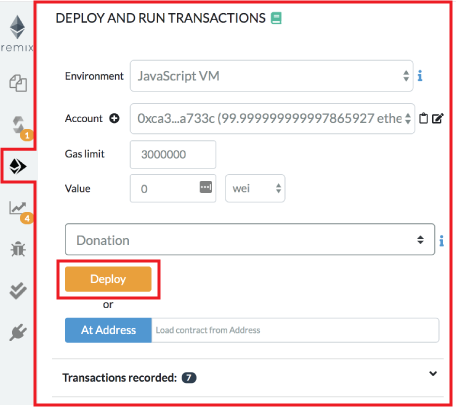
您将看到已部署的实例(又名 udapp)。

然后打开它(通过单击插入符号)。
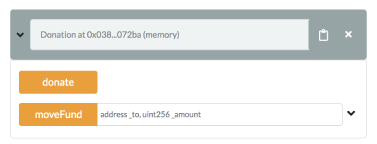
我们将调用 Donate 函数向这个合约发送2个ETH。
要完成此操作:在数值输入框中输入 2 ,并 选择以太 作为单位(不要将默认单位留为 gwei ,否则更改将很难检测)。
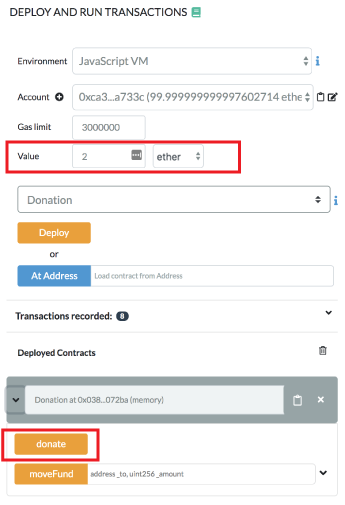
然后点击Donate按钮。
这会将ETH发送到这个合约。
因为我们使用的是 “Remix虚拟机”,所以一切都几乎瞬时发生。(如果我们使用的是 “Injected Web 3”,那么我们需要批准交易、支付gas,并等待交易被挖掘。)
Remix 在终端中显示与每个交易结果相关的信息。
Remix在 终端 中显示与每个交易结果相关的信息。
单击 debug按钮 .
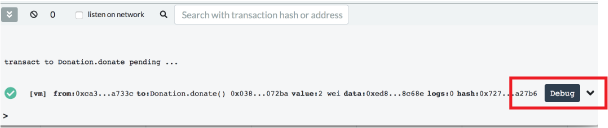
但在我们进入实际的调试工具之前,下一节将展示如何直接从调试器开始一个调试会话。
从调试器启动调试
单击图标面板中的错误图标以访问侧面板中的调试器。
如果您没有看到错误图标,请转到插件管理器并激活调试器。
您可以通过提供 “交易哈希” 来启动调试会话。
要查找交易哈希:
在终端中进行交易。
点击带有交易的行 - 以展开日志。
交易哈希在那里 - 复制它。
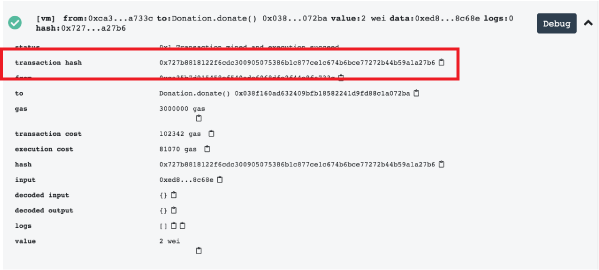
然后在调试器中粘贴 哈希 并点击开始调试按钮。
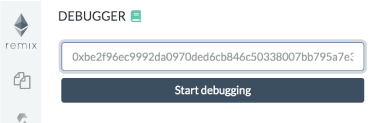
使用调试器
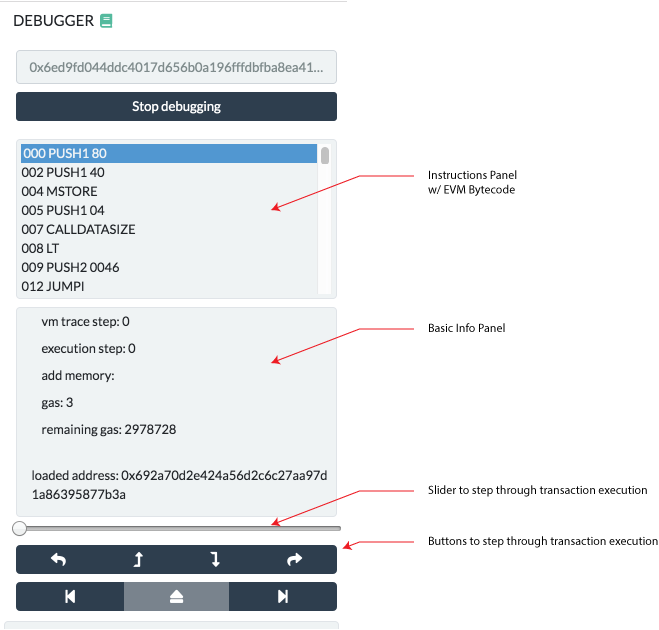
调试器允许人们查看有关事务执行的详细信息。 它使用编辑器在源代码中显示当前执行的位置。
导航部分包含一个滑块和按钮,可用于逐步执行事务。
11 个面板提供了有关执行的详细信息:
指令
指令面板显示当前执行合约的字节码——当前步骤突出显示。
重要提示:当此面板被隐藏时,滑块将具有更粗的粒度,并且仅在表达式边界处停止,即使它们编译为多个EVM指令。当该面板显示时,将可以逐步执行每个指令,甚至是那些引用相同表达式的指令。
Solidity Locals
Solidity Locals 面板显示与当前上下文相关的局部变量。
Solidity State
Solidity State 面板显示当前执行合约的状态变量。
低级面板
这些面板显示有关执行的低级信息:
堆栈
存储更改
内存
调用数据
调用堆栈
Return Valu(仅当当前步骤是返回操作码时)
完整存储更改(仅在执行结束时,并显示所有存储更改)
恢复交易
一笔交易可能会被reverted(因为GAS不足异常、Solidity 的 revert 语句或低级别的异常)。
了解异常并找出异常在源代码中的位置很重要。
Remix 会在执行抛出异常时发出警告。warning 按钮将跳转到异常发生前的最后一个操作码。
断点
导航区域的最后两个按钮用于跳回上一个断点或前进到下一个断点。
断点可以通过在编辑器中单击行号来添加和删除。
使用带有断点的调试会话时,执行将跳转到第一个遇到的断点。
重要提示: 如果您在声明变量的行上添加断点,它可能会被触发两次:一次用于将变量初始化为零,另一次用于分配实际值。
下面是这个问题的一个例子。如果您正在调试以下合约:
pragma solidity >=0.5.1 <0.6.0;
contract ctr {
function hid() public {
uint p = 45;
uint m;
m = 89;
uint l = 34;
}
}
断点已设置在这些行上。
uint p = 45;
m = 89;
uint l = 34;
然后点击Jump to the next breakpoint按钮将按照给定的顺序停止在以下行:
uint p = 45;(声明p)
uint l = 34;(声明l)
uint p = 45;(p赋值45)`m = 89; (m赋值89)
`uint l = 34; (l赋值34)